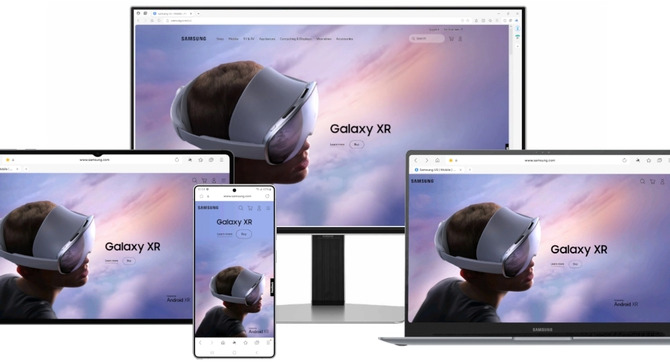Вот 8 настроек, которые заставят ваш смартфон Samsung «летать»

Смартфоны Samsung Galaxy завоевали сердца миллионов пользователей, и не зря: мощные процессоры, потрясающие дисплеи и продвинутые камеры делают их одними из лучших Android-устройств на рынке. Но знаете ли вы, что ваш любимый гаджет может работать еще лучше? Даже флагманам иногда требуется небольшая «доработка» со стороны владельца, чтобы полностью раскрыть свой потенциал.
Пользовательский интерфейс Samsung One UI скрывает множество полезных настроек, которые могут оптимизировать производительность вашего смартфона, заставить его работать быстрее и дольше. Большинство пользователей просто игнорируют их, и на то есть веские причины. Всего за несколько минут вы сможете заставить свой телефон «летать» без каких-либо финансовых вложений. В этой статье мы рассмотрим восемь ключевых настроек, которые должен проверить каждый владелец устройства Samsung Galaxy. Они просты, практичны и дают немедленные результаты.
Начните с очистки памяти в Device Care.
Если ваш Samsung работает медленнее, чем обычно, первое, что вам следует проверить, — не хватает ли у вас свободного места. Когда память заполнена, приложения загружаются медленнее, галерея тормозит, а обновления системы могут не устанавливаться. К счастью, Samsung позаботилась об этом, создав мощный инструмент под названием Device Care.
Чтобы использовать его, перейдите в «Настройки» > «Обслуживание» > «Хранилище устройства». Здесь вы увидите подробную информацию о том, что именно занимает место на вашем телефоне: приложения, изображения, видео и другие файлы. Нажимая на любую категорию, вы можете управлять ее содержимым. Например, вы можете удалить ненужные приложения, очистить кэш, найти большие файлы или очистить «Корзину», куда временно попадают удаленные фотографии. Samsung рекомендует поддерживать не менее 20% свободной памяти, поэтому регулярная очистка — залог стабильной работы.
Автоматическая оптимизация: пусть ваш телефон позаботится о себе сам
Еще одна жемчужина поддержки устройств — функция автоматической оптимизации. Он создан для поддержания вашего смартфона в отличном состоянии без вашего постоянного вмешательства. Этот инструмент самостоятельно делает всю «грязную» работу, о которой мы часто забываем: закрытие фоновых приложений, очистку временных файлов и освобождение оперативной памяти. Установите один раз и наслаждайтесь результатом.
Чтобы включить это волшебство, перейдите в «Настройки» > «Уход за устройством» > «Автооптимизация». Здесь вы найдете опцию «Автоматическая перезагрузка». Вы можете выбрать «Перезагрузить по требованию», и тогда телефон будет перезагружаться автоматически, когда обнаружит падение производительности. Или установите «Запланированный перезапуск», выбрав удобный день и время (например, ночью, когда вы спите). Это простое действие помогает системе оставаться «свежей», быстрой и стабильной.
Темный режим: экономия заряда батареи и комфорт для глаз
Большинство современных смартфонов Samsung оснащены отличными AMOLED-дисплеями. Их главная особенность в том, что каждый пиксель подсвечивается индивидуально, а черный цвет достигается простым выключением пикселей. Переключаясь в темный режим, вы используете эту технологию в своих интересах: более темные пиксели требуют меньше энергии, что дает небольшой, но заметный прирост времени работы на одном заряде.
Самый простой способ включить темный режим — через панель быстрых настроек. Если его там нет, перейдите в «Настройки» > «Экран» и выберите «Темный». Вы даже можете настроить его на автоматическое включение по расписанию или на закате. Помимо экономии заряда батареи, темный режим значительно снижает нагрузку на глаза, особенно ночью или в слабоосвещенных помещениях. Это одна из самых простых настроек, которую можно настроить, чтобы улучшить комфорт и производительность вашего устройства.
Ограничьте фоновые процессы для повышения производительности.
Даже самый мощный смартфон может «захлебнуться», если в фоновом режиме одновременно работает слишком много приложений. Эти процессы незаметно потребляют оперативную память и разряжают батарею, что неизбежно приводит к зависаниям. Улучшить ситуацию можно, установив жесткое ограничение на количество активных фоновых процессов. Этот трюк особенно полезен для моделей прошлых лет.
Для этого необходимо сначала включить параметры разработчика. Перейдите в > «Настройки» > «О телефоне» > «Информация о программном обеспечении» и семь раз коснитесь элемента «Номер сборки». После этого в главном меню настроек появится новая вкладка «Параметры разработчика». Заходим в него, прокручиваем вниз до вкладки «Лимит фоновых процессов». Для большинства пользователей оптимальным значением будет «Не более 4 процессов» — это идеальный баланс между многозадачностью и производительностью.
Включите автоматические обновления для безопасности и стабильности.
Samsung регулярно выпускает обновления программного обеспечения, которые исправляют ошибки, повышают производительность и защищают ваше устройство от новых угроз. Новые модели получают обновления на срок до семи лет, но многие пользователи игнорируют уведомления или просто забывают их установить, в результате чего их телефон становится уязвимым. Самый простой способ избежать этого — настроить автоматические обновления.
Перейдите в «Настройки» > «Обновление ПО» и включите «Автоматическую загрузку по Wi-Fi». Теперь ваш Galaxy будет загружать и устанавливать обновления в фоновом режиме в автоматическом режиме, гарантируя, что у вас всегда будут самые последние версии One UI и Android. Чтобы пойти еще дальше, настройте автоматическое обновление приложений: откройте Google Play Store, коснитесь значка своего профиля, затем «Настройки» > «Настройки сети» > «Автоматические обновления приложений» и коснитесь нужного параметра. Таким образом, у вас всегда будет доступ к новым функциям и исправлениям безопасности.
Адаптивная яркость и аккумулятор для экономии энергии
Две самые умные функции энергосбережения вашего Samsung — это адаптивная батарея и адаптивная яркость. Оба используют машинное обучение, чтобы учиться на ваших привычках и оптимизировать работу смартфона, помогая вам получать максимальную отдачу от каждого заряда. Это тот случай, когда ваш телефон становится умнее с каждым днем.
Adaptive Battery анализирует, какие приложения вы используете чаще всего, и ограничивает фоновую активность для тех, которые вы открываете редко. Со временем это значительно снижает ненужное потребление энергии. Вы можете включить его здесь: Настройки > Обслуживание устройства > Аккумулятор > Другие настройки аккумулятора. Адаптивная яркость, в свою очередь, автоматически регулирует подсветку экрана в зависимости от окружающего освещения и ваших предпочтений. Это не только улучшает обзорность, но и экономит заряд батареи, ведь дисплей является одним из основных потребителей энергии. Вы можете найти его в «Настройки» > «Дисплей».
Улучшите многозадачность, включив RAM Plus.
Функция RAM Plus, впервые появившаяся в 2021 году, позволяет расширить возможности многозадачности без обновления оборудования. Работает это очень просто: когда физическая оперативная память начинает заканчиваться (например, во время игры или переключения между «тяжелыми» приложениями), система использует часть постоянной памяти смартфона в качестве виртуальной оперативной памяти. Это помогает поддерживать активность большего количества приложений в фоновом режиме и избегать неприятных задержек.
Вы можете найти этот параметр, перейдя в «Настройки» > «Уход за устройством» > «Память» > «RAM Plus». Здесь вы можете выбрать, сколько гигабайт дискового пространства выделить под виртуальную память — от 2 до 8 ГБ в зависимости от модели. После выбора телефон необходимо перезагрузить. Хотя виртуальная память не заменит полную оперативную память, она создает полезную «подушку безопасности», особенно на устройствах среднего класса.
Плавность: баланс между скоростью и зарядом батареи
Samsung является лидером в производстве дисплеев, и многие модели Galaxy могут похвастаться высокой частотой обновления. Настройка «Плавность движения» позволяет контролировать ее, выбирая между максимальной плавностью изображения и экономией заряда батареи. Вы найдете его в «Настройки» > «Дисплей» > «Плавность движения», где доступны два режима.
Адаптивный режим автоматически регулирует частоту обновления до 120 Гц, обеспечивая невероятно плавную прокрутку, анимацию и игровой процесс. При просмотре статического изображения частота снижается для экономии энергии. Если время автономной работы является вашим приоритетом, переключитесь в стандартный режим. Он ограничивает частоту до 60 Гц, что значительно продлевает срок службы батареи. Это небольшое изменение дает вам выбор: максимальная скорость или максимальная выносливость.
Мы рассмотрели несколько простых, но чрезвычайно эффективных настроек, скрытых в вашем Samsung Galaxy. Как видите, вам не нужно быть экспертом или тратить много денег, чтобы значительно улучшить свой опыт. Просто потратьте несколько минут на изучение возможностей вашего устройства, и оно вознаградит вас скоростью, стабильностью и более длительным временем автономной работы.
Попробуйте включить эти функции, наблюдайте за изменениями и найдите комбинацию, которая лучше всего подходит для вас. Надеемся, эти советы помогут вам по-новому взглянуть на свой смартфон и заставить его работать как надо – безупречно.